
I denne vejledning, to enkle metoder til manuelt at kalde standard system BSOD indbyggede systemværktøjer eller ved hjælp af et tredjeparts værktøj til at starte en blå skærmfejl.
- Ringer blå skærm ved hjælp af Windows
- Tredjepartsværktøjer til initiering af BSOD (NotmyFault)
- Video instruktion
Oprettelse af en strømfejlværktøj ved hjælp af Windows
Opmærksomhed: På trods af at dette og følgende metoder generelt er sikre, bør ikke lanceres en blå skærm under aktivt arbejde, når du skriver data til drev - det er dog en kunstigt forårsaget fejl, men stadig fiasko og ikke dens efterligning.
Det er muligt at gøre det muligt uden at ty til nogen tredjepartsorganer, metoden til at generere en BSOD-svigt findes i selve systemet, hvilken metode skal fungere i Windows 10, 8.1 og Windows 7:
- Gå til registreringseditoren ( Win + R. — regedit.).
- Gå til afsnitkkey_local_machine \ System \ CurrentControlSet \ Services \ KBDhID \ Paramersif, du bruger et USB-tastatur (eller trådløst). På moderne bærbare computere er det normalt en sådan version af tastaturet.
- I SECTIONHKEY_LOCAL_MACHINE \ SYSTEM \ CurrentControlSet \ Services \ I8042PRT \ ParametersFort brugte PS / 2 tastatur
- I afsnitkkey_local_machine \ system \ currentcontrolset \ Services \ Hyperkbd \ Parametersburg Virtual Machine Hyper-V.
- I dette afsnit skal du højreklikke på et tomt område i højrepanelet Registrer Editor og oprette en ny DWORD-parameter (32-bit) navngivet Crashonctrlscroll. , Dobbeltklik derefter på parameteren og indstil værdien 1 For ham.
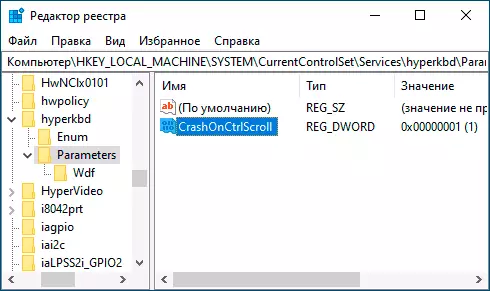
At gå direkte til det blå skærmopkald efter at handlingerne har gjort genstart pc'en eller laptop, og derefter:
- tryk og hold Højre CTRL-tasten.
- To gange klik nøgle Scroll Lock (Scrlk) . På nogle tastaturer, for eksempel på en bærbar computer, er en sådan separat nøgle ikke i dette tilfælde, at den normalt trykkes ved at trykke på FN og tasterne, hvor der er en alternativ funktionsrulle lås, normalt - C, K eller S, men Nogle gange i den øverste række af F-nøglerne (den tilsvarende signatur er normalt til stede).
- Som følge heraf vil du se en blå skærm manuelt initieret crash, en hukommelsesdump vil blive oprettet, og efter kort tid vil der være en automatisk genstart af computeren.

Der er andre funktioner, for eksempel kan vi oprette et rigtigt crash critical_process_died, hvis du indtaster kommandoen på kommandolinjen på vegne af administratoren TASKKILL / IM SVCHOST.EXE / F
BSOD initiering ved hjælp af NotmyFault-værktøjet
Der er tredjepartsfrie værktøjer, der giver dig mulighed for manuelt at ringe til en blå skærm med en fejl, for eksempel Startbluescreen (ikke ser ud til at fungere i de nyeste versioner af Windows) eller NotmyFault, der er tilgængelig i Microsoft SySinternals på HTTPS: // Docs .microsoft.com / DA-US / Sysinternals / Downloads / NotmyFault.
For at bruge værktøjet er det nok at downloade det, udpakke filer, start den eksekverbare fil (varierer for bit, de filer, hvis navn slutter til "C", fungerer i kommandolinjegrænsefladen). Derefter skal du vælge typen af fejl på fanen KRASK, og tryk på knappen "CRASH".
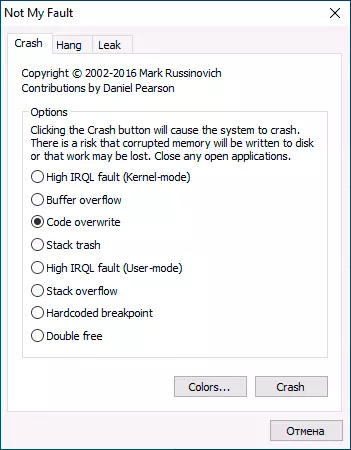
Som følge heraf får vi en blå skærm med en valgt fejl og grunden i MyFault.sys-driverfilen (efter at have indsamlet data og gemmer hukommelsesdumpen, genstartes computeren automatisk).

Ved hjælp af samme hjælpeprogram kan du udløse systemet (hæng fanen) eller hukommelseslækage (lækkerfanen), som i det tilfælde, der er beskrevet i artiklen, tager den uforståelige pool al hukommelse.
Video instruktion
Hvis du er målrettet på udkig efter sådanne instruktioner, vil jeg være glad, hvis du kan dele i kommentarerne, for hvilke det var nødvendigt at ringe til BSOD.
